Oculus VR Version 37 Update bringt Unterstützung für Apple Keyboards, mehr
4 Minute. lesen
Aktualisiert am
Lesen Sie unsere Offenlegungsseite, um herauszufinden, wie Sie MSPoweruser dabei helfen können, das Redaktionsteam zu unterstützen Lesen Sie weiter
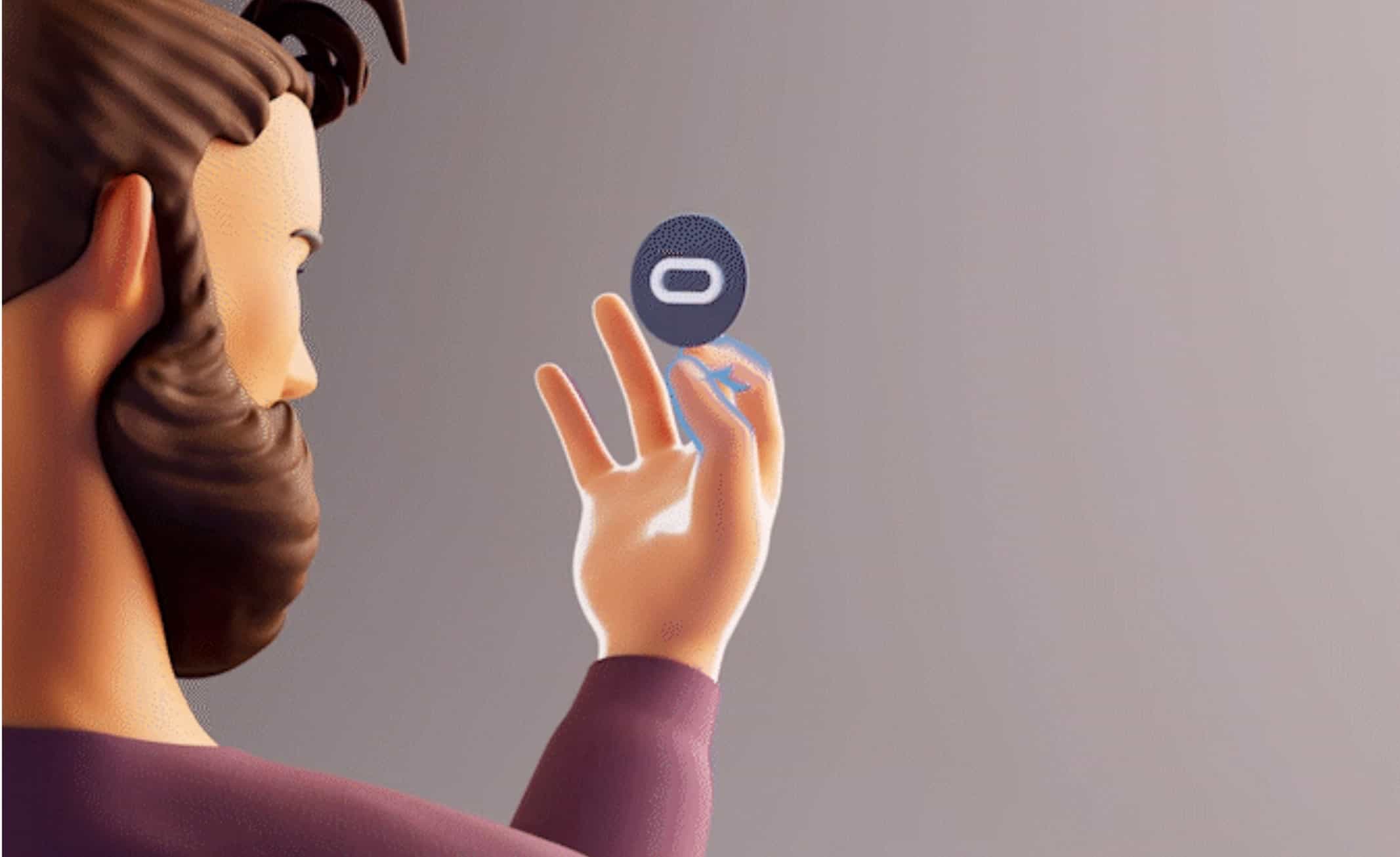
[lwptoc title=“Oculus 37 Changelog“ width=“30%“ float=“right“]
Oculus von Meta hat Version 37 seiner Oculus Quest-Software eingeführt, die eine Reihe von Verbesserungen mit sich bringt, darunter die Möglichkeit, Ihr Apple Magic Keyboard in VR zu verwenden, Link-Sharing von Ihrem Telefon zu Ihrem Headset, ein anpassungsfähigeres Browserfenster und mehr.
Siehe das Änderungsprotokoll unten:
Apple Magic Keyboard-Unterstützung
Version 37 fügt Apples Magic Keyboard zur Liste der unterstützten Tastaturen hinzu, d. h. wenn Sie Ihr Apple Magic Keyboard mit Ihrem Quest 2 koppeln, können Sie eine 3D-Darstellung sowohl der Tastatur als auch Ihrer Hände in Ihrer Home-Umgebung anzeigen. Dies hilft denen, die keine Zehnfachschreiber sind, trotzdem einfach Text einzugeben. Logitechs K830 wird bereits unterstützt.
Sie können Ihr Apple Magic Keyboard mit Ihrem Headset im Bereich „Experimentelle Funktionen“ in den Einstellungen koppeln. Sie müssen auch die Handverfolgung aktivieren (falls Sie dies noch nicht getan haben), was im Einstellungsmenü „Hände und Controller“ möglich ist.
Oculus veröffentlicht nächste Woche auch sein Tracked Keyboard SDK als Teil der Presence Platform für Entwickler, damit sie ihre eigenen Apps um Unterstützung für Logitechs K830 und das Apple Magic Keyboard erweitern können.
Linkfreigabe über die Oculus Mobile App
Mit v37 kann jeder, der Android-Geräte verwendet, über die Oculus Mobile App nahtlos Links vom Telefon zum Headset teilen. Um die Funktion zu verwenden, stellen Sie einfach sicher, dass Ihr Headset eingeschaltet und Bluetooth auf Ihrem Telefon aktiviert ist. Öffne dann eine Website auf deinem Telefon, klicke auf Teilen, wähle die Oculus-App ? Jetzt öffnen, wählen Sie Ihr Headset aus und es wird automatisch im Browser geöffnet, wenn Sie Ihr Headset aufsetzen.
Wenn Sie unterwegs sind oder Ihr Headset nicht in der Nähe haben, verwenden Sie die Option „In VR speichern“ und Sie finden den Link später im Abschnitt „Gespeichert“ auf Ihrer „Entdecken“-Seite.
Oculus wird in naher Zukunft iOS-Unterstützung hinzufügen.
Organisieren Sie Ihre offenen Fenster
Oculus bereinigt die Funktionsweise von 2D-Panels in deinem Homespace.
Ein unendlich großer Arbeitsplatz macht die Organisation umso wichtiger. Mit v37 implementiert Oculus sogenannte Tablet- und Desktop-Modi. Der Tablet-Modus zeigt Ihre 2D-Panels in einem einzigen Fenster mit Nahaufnahme an. Verwenden Sie es, um sich auf eine einzelne Aufgabe zu konzentrieren oder wenn Sie Ihre Sicht nicht so stark einschränken möchten. Der Desktop-Modus hingegen funktioniert wie die 2D-Panels, an die Sie wahrscheinlich gewöhnt sind – größer, weiter entfernt, neu positionierbar und bereit für Multitasking (wenn Sie Multitasking im Bereich „Experimentelle Funktionen“ Ihres Einstellungspanels aktivieren).
In Version 37 werden alle Ihre 2D-Bedienfelder, einschließlich Store, Bibliothek, Browser usw., in dem von Ihnen ausgewählten Modus geöffnet, egal ob Tablet oder Desktop. Oculus hofft, dass diese Änderung der Quest-Oberfläche mehr Konsistenz verleiht und es einfacher macht, zwischen Apps zu navigieren oder von Aufgabe zu Aufgabe zu springen.
Sie können jederzeit zwischen den beiden Modi wechseln. Greifen Sie einfach auf die Anzeigeleiste (diese kleine graue Linie) unter einem beliebigen 2D-Panel-App-Fenster. Von dort aus können Sie es nach oben in den Desktop-Modus oder wieder nach unten in den Tablet-Modus ziehen. Oculus macht im Rahmen dieses Updates auch Browser-Tabs etwas intelligenter. Wenn Sie zwischen Desktop- und Tablet-Modus wechseln, werden Ihre Browser-Tabs jetzt in einem einzigen Fenster konsolidiert, um Ihren Arbeitsbereich übersichtlich und organisiert zu halten.
Von Hand verfolgte Gesten
Manchmal ist der beste VR-Controller überhaupt kein Controller, aber „kein Controller“ sollte nicht „keine Kontrolle“ bedeuten.
Für v37 führt Oculus eine handgeführte Geste ein, um schnell zu häufigen Aktionen im Schnellaktionsmenü zu gelangen. Halten Sie Ihre Hand mit der Handfläche nach oben und machen Sie dann eine Kneifbewegung, und Sie können ein Kontextmenü aufrufen, das es einfacher macht, Screenshots zu machen, Sprachbefehle zu aktivieren und vieles mehr.
Aktualisierte Explorer-Seite
Zu guter Letzt aktualisiert Oculus die Explore-Seite, die sich öffnet, wenn du Quest einschaltest. Explore soll Ihr Ausgangspunkt sein, ein Knotenpunkt, an dem Sie entdecken können, was in VR möglich ist und was passiert.
Explore zeigt natürlich Empfehlungen für neue Spiele, Apps und Medien an – aber Sie können auch sehen, was Ihre Freunde vorhaben, und alles verfolgen, was Sie auf Ihrem Telefon gespeichert haben. Ein neuer Abschnitt „Fitness und Produktivität“ zeigt Ihnen, wie Sie Quest sowohl für die Arbeit als auch für das Training verwenden.
Sie sollten die neue Explore-Seite sehen, wenn Sie Ihr Headset nach dem Update einschalten, aber wenn Sie jemals dorthin zurückkehren möchten, suchen Sie einfach nach dem blauen Kompasssymbol in der Navigationsleiste.
Oculus wird sein Software-Update schrittweise veröffentlichen, um sicherzustellen, dass keine unvorhergesehenen Probleme auftreten, sodass Benutzer möglicherweise einige Tage warten müssen, bis die Update-Benachrichtigung eintrifft.













